마우스 포인터 사라짐 해결하는 가장 빠른 방법!
아정당
2025.07.18
조회115
스크랩0
갑자기 마우스 커서가 안 보이면 정말 당황스럽죠?
다행히 대부분의 원인은 간단한 설정이나 연결 문제예요.
이 글에서 빠르게 점검하고 바로 해결하는 방법을 알려드릴게요! 😊
목차
1. 기본 점검과 빠른 복구 방법
2. 드라이버와 시스템 설정 점검
3. 마우스 포인터 크기와 색상 바꾸는 방법
1. 기본 점검과 빠른 복구 방법
마우스 포인터 사라짐 현상이 발생하면 하드웨어 상태를 확인해보세요.
무선 마우스 -> 배터리 잔량 체크
유선 마우스 -> USB 포트를 바꿔보기
블루투스 마우스 -> 연결 상태 재확인
노트북 사용자의 경우 Fn 키 조합도 살펴봐야 해요.
(Fn + F5 / F7 / F9 등으로 터치패드가 꺼질 수 있어요)
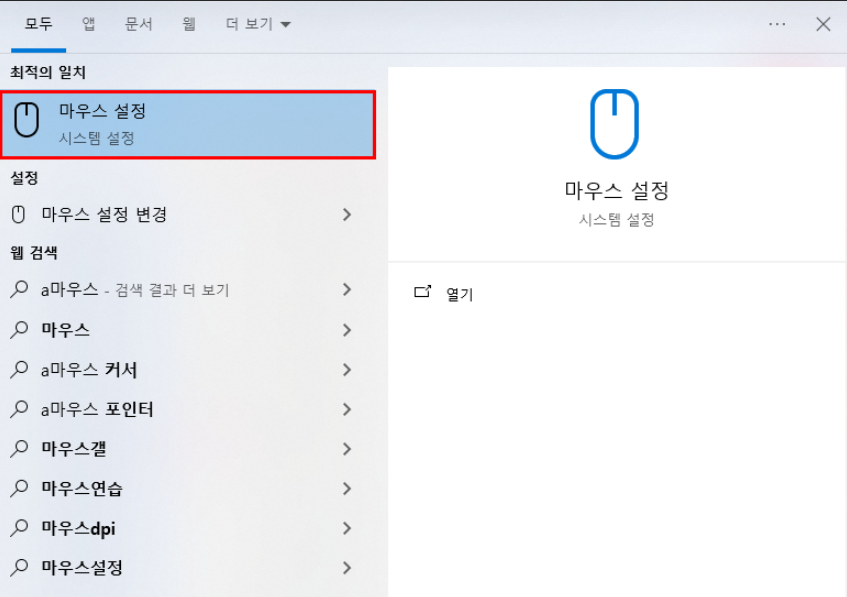
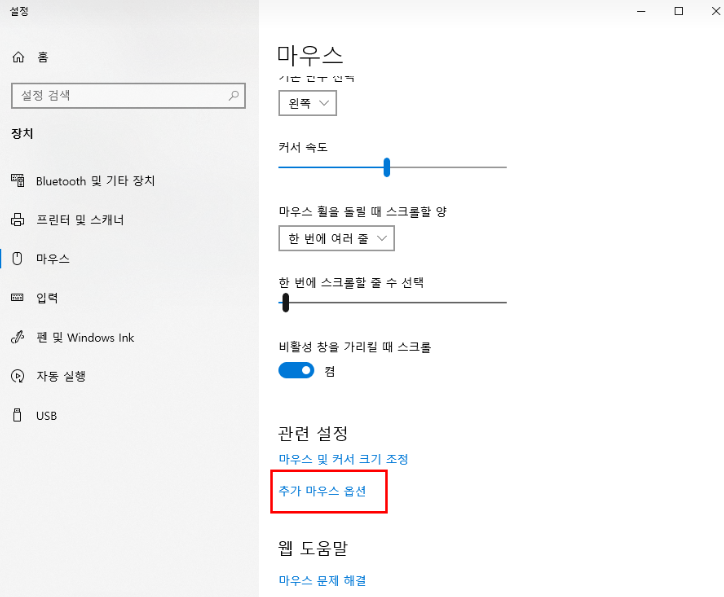
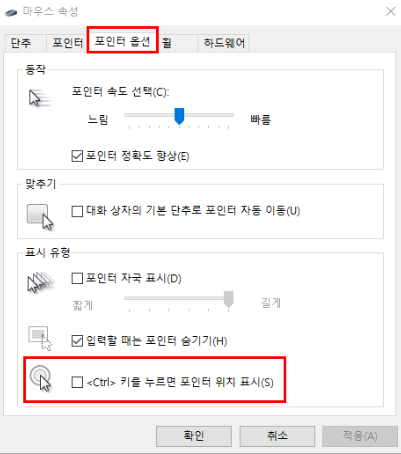
또한 Ctrl 키로 커서 위치를 찾는 설정도 유용합니다.
마우스 설정 > 추가 마우스 옵션 > 포인터 옵션 탭
"Ctrl 키로 커서 위치 표시" 체크 후 적용
이 설정을 활성화하면 Ctrl 키만 눌러도 커서 위치가 표시돼요.
2. 드라이버와 시스템 설정 점검
마우스 포인터 사라짐은 드라이버 문제로 커서가 안 보일 수 있어요.
1. Win + X > 장치 관리자 실행
2. 마우스 항목에서 드라이버 우클릭
3. 업데이트 또는 제거 후 재부팅
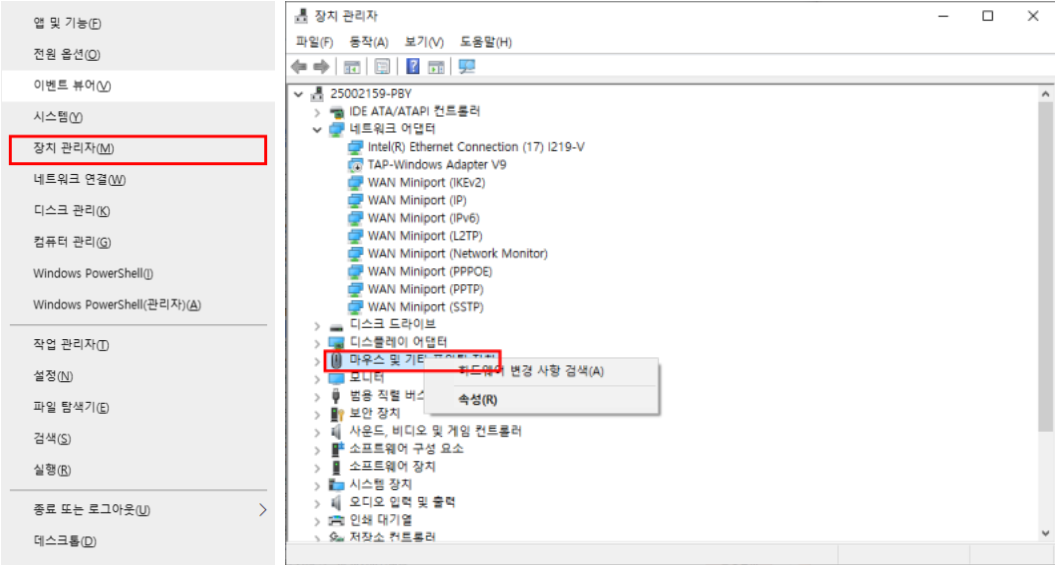
특정 프로그램에서만 마우스 포인터가 안 보이는 경우가 있어요.
이럴 땐 하드웨어 가속 기능을 비활성화 해보세요.
프로그램 | 설정 경로 |
|---|---|
크롬 | 설정 > 시스템 > 하드웨어 가속 사용 안 함 |
윈도우 | 설정 > 디스플레이 > 그래픽 설정 변경 |
이후 앱을 재시작하면 커서가 다시 나타나는 경우가 많아요.
3. 마우스 커서 크기와 색상 바꾸는 방법
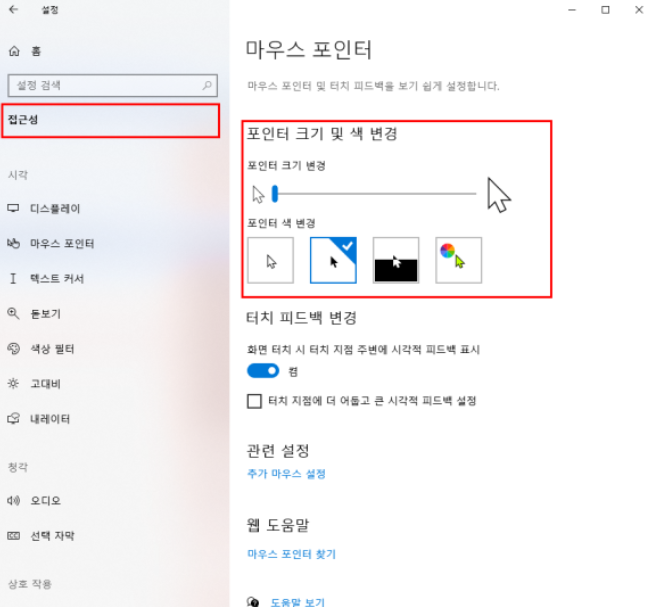
커서가 작거나 흐릿한 색상이라,
마우스 포인터 사라짐 현상처럼 느껴질 수 있어요.
설정 > 접근성 > 마우스 포인터 및 터치
크기 키우기 또는 색상 변경 적용
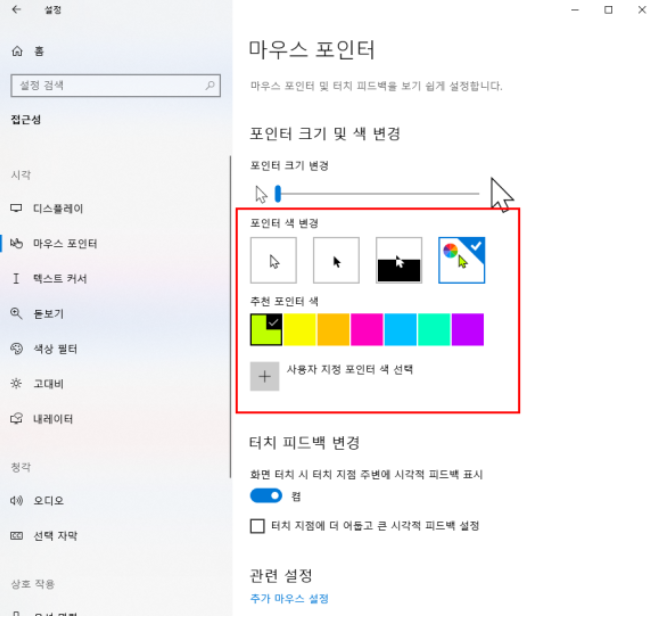
항목 | 세부 내용 |
|---|---|
커서 크기 | 1단계 (32x32px) |
색상 선택 | 기본 4가지 + 사용자 지정 |
변경 전후가 확연히 구분되기 때문에, 커서가 안 보이는 불편함이 크게 줄어들어요.
마우스 포인터가 안 보인다고 당황할 필요는 없어요.
하나씩 점검해보면 대부분 간단히 해결돼요.
오늘 알려드린 팁으로 꼭 해결하시길 바랄게요!
잠깐!
혹시 약정 끝난지 모르고 나라에서 정한 지원금
'최대 128만 원 + @' 놓치고 있지 않나요?
그렇다면 아래 내용 10초만 읽어보세요!
마우스 포인터 사라짐 디시, 노트북 마우스 포인터 사라짐, 발로 마우스 포인터 사라짐








 셀프 바로가입
셀프 바로가입 실시간 카톡 상담
실시간 카톡 상담